CAD迷你看图怎么转换成jpg格式 CAD将图纸转换成jpg格式方法介绍
CAD迷你看图是人们经常会使用的一个软件,在使用的过程中,有的图纸不是jpg格式,有很多情况都需要把自己制作的图纸转换成jpg格式,那么具体怎么转换呢?转换的方法是怎么样的呢?下面我们就一起去看看吧!

1、首先我们打开电脑中的CAD迷你看图软件并登录自己的账号,然后用快捷键“Ctrl+O”或者点击“打开”按钮打开我们想要转换格式的图纸;
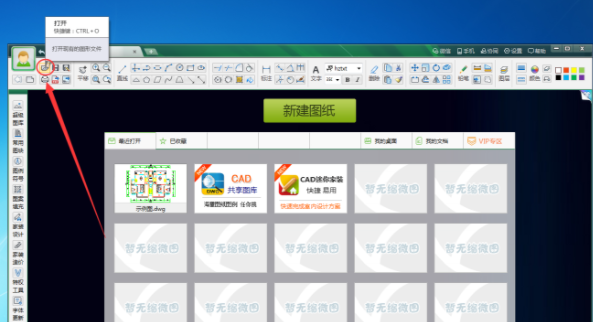
2、打开图纸后我们在CAD迷你画图界面左上角点击自己的头像,并在弹出的选项中打开“打印”功能;
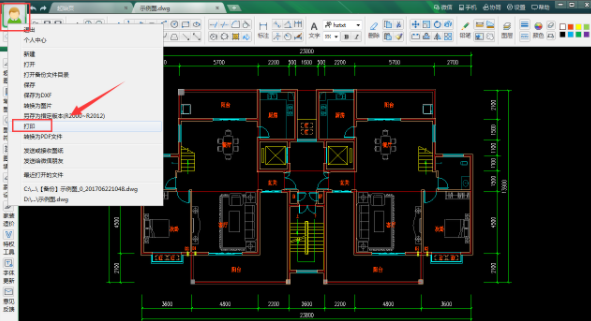
3、接着在“打印机”界面里将“名称”选择为“publish to jpg”。这个选项是将图纸输出成jpg文件,如下图所示:

4、之后点击确定之后就会跳转到publish to jpg的设置界面,在这里可以设置图片的尺寸等,设置完毕后将文件保存即可得到jpg文件。
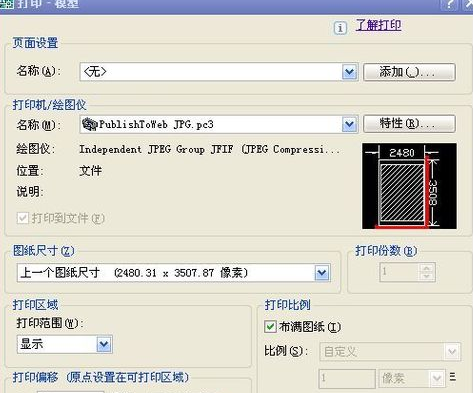
相关阅读
- CAD迷你看图怎么发送图纸 怎么接收图纸
- cad迷你看图怎么转pdf cad迷你看图将CAD图纸转换为PDF的方法
- CAD迷你看图应该怎么快速导入图纸 快速导入方法
- CAD迷你看图怎么把图纸放大
- cad图纸怎么设置只读模式 设置方法介绍
- 怎么用CAD快速看图打印图纸 CAD快速看图打印图纸之前需要设置什么
- CAD快速看图怎么打开邮箱收到的图纸
- CAD怎么把图纸快速转换成pdf格式
- CAD迷你看图怎么转换成jpg格式 CAD将图纸转换成jpg格式方法介绍
- CAD怎么绘制地面铺设图纸 CAD绘制地面铺设图纸方法介绍
《CAD迷你看图怎么转换成jpg格式 CAD将图纸转换成jpg格式方法介绍》由网友“衣上牡丹”推荐。
转载请注明:http://www.modouwifi.com/jiaocheng/0520R9622021.html